cpu占用过高怎么办?cpu占用过高解决方法
- 时间:2017-04-13 15:02
- 来源:学习啦
- 编辑:xusuwen
不管我们是玩游戏还是浏览网页,Windows系统有时候容易遇到CPU占用率过高的问题。但对于CPU占用率过高的原因及处理办法还是有的,为此学习啦小编为大家整理推荐了相关的知识,希望大家喜欢。
解决cpu占用过高的方法
在玩游戏的时候如果是笔记本尽量使用外接电脑玩游戏,不要使用电池玩游戏,当使用电脑供电的时候,笔记本处于降频状态,各个方面的性能都没有达到优秀状态容易导致CPU占用过高。

2 检测电脑是否安装了多个安全软件,不同的杀毒软件之间可能会出现冲突现象,从而导致电脑显卡故障,系统不稳定,出现CPU占用100%现象,将多余的杀毒软件找到卸载。
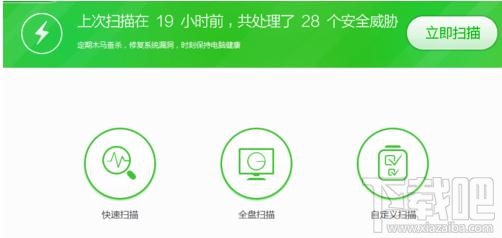
3 打开电脑的安全软件,进入主界面,点击下方【人工服务】
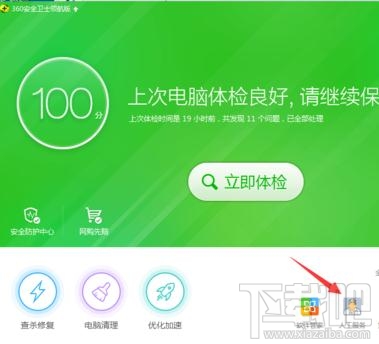
4进入人工服务界面,在搜索栏输入 cpu 点击后面的查找方案
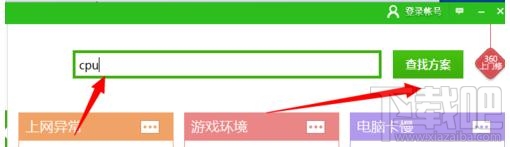
5在搜索列表中找到【CPU占用100%修复】选项,点击后方的【立即修复】
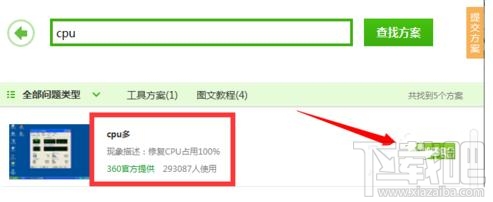
6等待系统完成修复之后,重启电脑即可
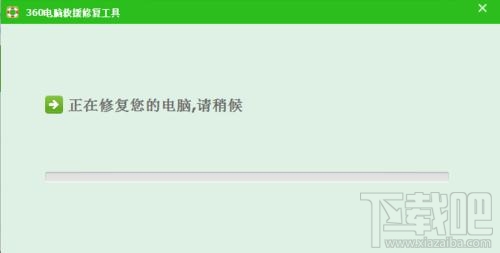
7升级显卡驱动;
有时候显卡驱动问题也可能导致CPU占用100%现象的产生,打开驱动软件,重新安装下其他版本的显卡驱动。
一般的选中稳定版的即可
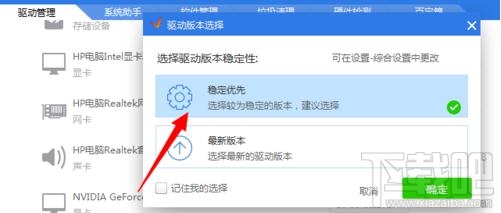
最近更新
-
 淘宝怎么用微信支付
淘宝怎么用微信支付
淘宝微信支付怎么开通?9月5日淘宝公示与微信
- 2 手机上怎么查法定退休时间 09-13
- 3 怎么查自己的法定退休年龄 09-13
- 4 小红书宠物小伙伴怎么挖宝 09-04
- 5 小红书AI宠物怎么养 09-04
- 6 网易云音乐补偿7天会员怎么领 08-21
人气排行
-
 百度云盘下载速度慢破解教程 非会员限速破解
百度云盘下载速度慢破解教程 非会员限速破解
百度云盘曾几何时凭着超大容量、不限速和离线下载三大宝剑,一举
-
 Gmail打不开登录不了邮箱解决方法
Gmail打不开登录不了邮箱解决方法
Gmail邮箱打不开已成为事实,很多网友都在搜索gmail邮箱登录不了
-
 Google地图怎么查询地图坐标,谷歌地图怎么输入坐标查询
Google地图怎么查询地图坐标,谷歌地图怎么输入坐标查询
我们平时大家站的每一个地方,都有他唯一的坐标,像我们平时说的
-
 如何快速破解压缩包(rar,zip,7z,tar)密码?
如何快速破解压缩包(rar,zip,7z,tar)密码?
我们日常使用电脑时,几乎每天都会接触到压缩包文件,有时会遇到
-
 百度云盘下载文件过大限制破解 百度网盘直接下载大文件教程
百度云盘下载文件过大限制破解 百度网盘直接下载大文件教程
百度云盘(百度网盘)是非常方便好用的在线网盘,但要下载超过1G
-
 腾讯QQ6.1体验版本安装
腾讯QQ6.1体验版本安装
腾讯QQ6.1体验版本安装,腾讯qq不断的更新换代,现在来到QQ6.1,
-
 战网卡在“战网开启中”解决方法
战网卡在“战网开启中”解决方法
很多朋友登录战网客户端出现“战网开启中”卡在这个窗口中的情况
-
 优酷会员/付费电影破解教程(一键破解可在线播放)
优酷会员/付费电影破解教程(一键破解可在线播放)
优酷是国内比较大的在线视频网站,不仅有有趣好玩的视频,还有很
-
 谷歌地球专业版(Google Earth Pro)免费许可证密匙
谷歌地球专业版(Google Earth Pro)免费许可证密匙
价值399美刀的谷歌地球专业版(GoogleEarthPro)终于免费了,之前还
-
 crx文件怎么打开安装
crx文件怎么打开安装
谷歌浏览器为了防范插件在用户不知情的情况下安装到浏览器中,从
